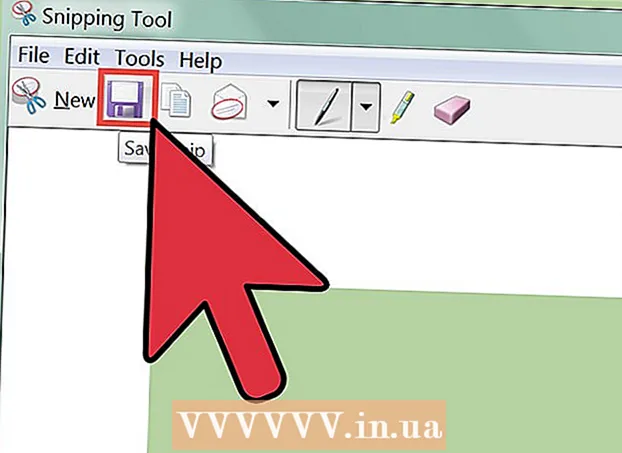著者:
Judy Howell
作成日:
5 J 2021
更新日:
1 J 2024

コンテンツ
ルーターの設定は、ホームネットワークを設定する上で最も重要なステップです。ルーターのコントロールパネルを確認するのは大変な作業ですが、このガイドは、ルーターをすばやく簡単に起動して実行するのに役立ちます。
ステップに
方法1/3:ルーターを接続する
 ルーターをモデムに接続します。 ルーターは、モデムからネットワークに接続されているコンピューターにインターネット接続を送信します。ルーターとモデムの両方が完全に接続されていることを確認してください。ネットワークケーブルでルーターをモデムに接続します。 「インターネット」、「WAN」、または「WLAN」というラベルの付いたルーターのポートを使用します。ラベルは、使用しているルーターの種類によって異なります。
ルーターをモデムに接続します。 ルーターは、モデムからネットワークに接続されているコンピューターにインターネット接続を送信します。ルーターとモデムの両方が完全に接続されていることを確認してください。ネットワークケーブルでルーターをモデムに接続します。 「インターネット」、「WAN」、または「WLAN」というラベルの付いたルーターのポートを使用します。ラベルは、使用しているルーターの種類によって異なります。  ソフトウェアをインストールします。 ルーターのブランドとモデルに応じて、コンピューターにインストールするソフトウェアを受け取っている場合と受け取っていない場合があります。これは通常、ルーターを正しく接続してセットアップするためのインターフェースですが、必須ではありません。
ソフトウェアをインストールします。 ルーターのブランドとモデルに応じて、コンピューターにインストールするソフトウェアを受け取っている場合と受け取っていない場合があります。これは通常、ルーターを正しく接続してセットアップするためのインターフェースですが、必須ではありません。  コンピューターをルーターに接続します。 これは、イーサネットケーブルまたはWiFiを介して行うことができます。ルーターを初めて使用する場合は、イーサネット経由でPCに接続して、ワイヤレスネットワークを構成できるようにします。
コンピューターをルーターに接続します。 これは、イーサネットケーブルまたはWiFiを介して行うことができます。ルーターを初めて使用する場合は、イーサネット経由でPCに接続して、ワイヤレスネットワークを構成できるようにします。 - 通常、ルーターのイーサネットポートには1、2、3、4などのラベルが付いていますが、「WAN」、「WLAN」、または「インターネット」のラベルが付いていないポートはすべて機能します。ケーブルのもう一方の端をコンピュータのイーサネットポートに接続します。
方法2/3:ルーターにアクセスする
 コンピューターでWebブラウザーを開きます。 アドレスバーにルーターのアドレスを入力し、「Enter」キーを押します。これにより、ルーターの設定にアクセスできるようになります。ルーターのアドレスはブランドによって異なります。有名なブランドとその標準アドレスは次のとおりです。
コンピューターでWebブラウザーを開きます。 アドレスバーにルーターのアドレスを入力し、「Enter」キーを押します。これにより、ルーターの設定にアクセスできるようになります。ルーターのアドレスはブランドによって異なります。有名なブランドとその標準アドレスは次のとおりです。 - Linksys-http://192.168.1.1
- 3Com-http://192.168.1.1
- D-Link-http://192.168.0.1
- Belkin-http://192.168.2.1
- Netgear-http://192.168.0.1。
 別の方法で住所を見つける。 デフォルトのアドレスとパスワードがルーター上にある場合があります。これを確認するには、ラベルを確認してください。ルーターのIPアドレスが見つからない場合は、製造元のWebサイトの「サポート」セクションにアクセスしてインターネットを検索してください。
別の方法で住所を見つける。 デフォルトのアドレスとパスワードがルーター上にある場合があります。これを確認するには、ラベルを確認してください。ルーターのIPアドレスが見つからない場合は、製造元のWebサイトの「サポート」セクションにアクセスしてインターネットを検索してください。 - これらのオプションのいずれも機能しない場合は、ルーターがすでに他の誰かによって構成されており、カスタムIPアドレスを持っている可能性があります。ルーターのリセットボタンを押し続けると、工場出荷時の設定に戻ります。すべての設定と構成が削除されます。通常、リセットボタンはペーパークリップを使用してのみ使用できます。
 ルーターのデフォルトの名前とパスワードを入力します。 ルーターのアドレスを入力すると、ポップアップウィンドウでこれを求めるプロンプトが表示されます。これは、ルーターのドキュメントに記載されています。通常、デフォルトのユーザー名は「admin」で、デフォルトのパスワードは「admin」または「password」です。
ルーターのデフォルトの名前とパスワードを入力します。 ルーターのアドレスを入力すると、ポップアップウィンドウでこれを求めるプロンプトが表示されます。これは、ルーターのドキュメントに記載されています。通常、デフォルトのユーザー名は「admin」で、デフォルトのパスワードは「admin」または「password」です。 - デフォルトのパスワードとユーザー名が変更されている場合は、ルーターのリセットボタンを押して工場出荷時の設定をリセットできます。
方法3/3:ルーターの構成
 インターネット接続を構成します。 ほとんどのルーターは、モデム接続を介してインターネットの設定を自動的に検出します。通信会社からの特別な指示なしに、DHCPやDNSなどのインターネット関連のすべての設定を調整すると、接続が失われる可能性があります。
インターネット接続を構成します。 ほとんどのルーターは、モデム接続を介してインターネットの設定を自動的に検出します。通信会社からの特別な指示なしに、DHCPやDNSなどのインターネット関連のすべての設定を調整すると、接続が失われる可能性があります。  ワイヤレスネットワークのセットアップ。 WiFiを備えたルーターをお持ちの場合は、他のWiFiデバイスからアクセスできるワイヤレスネットワークを設定できます。ルーターのコントロールパネルの[ワイヤレス]セクションを開きます。これらは通常、基本設定またはワイヤレス設定の下にあります。
ワイヤレスネットワークのセットアップ。 WiFiを備えたルーターをお持ちの場合は、他のWiFiデバイスからアクセスできるワイヤレスネットワークを設定できます。ルーターのコントロールパネルの[ワイヤレス]セクションを開きます。これらは通常、基本設定またはワイヤレス設定の下にあります。 - 「SSID」というラベルの付いたボックスを探します。これはネットワークの名前であり、人々がネットワークに接続しようとしたときに表示されるものです。 SSIDに一意の名前を付けて、接続時にネットワークを認識できるようにします。 「SSIDブロードキャストを有効にする」というラベルの付いたボックスがチェックされていることを確認して、信号をアクティブにします。
- チャネルやモードなどのほとんどの設定は、特定の問題が発生しない限り、そのままにしておくことができます。
 ワイヤレスネットワークが安全であることを確認してください。 最新のルーターのほとんどは、複数の種類のワイヤレス暗号化をサポートしています。 WPAまたはWPA2を使用して、ネットワークキーを取得できないようにします。数字、文字、文字の数を選択して、強力なパスワードであることを確認してください。ユーザーは、ネットワークにワイヤレスで接続するために、デバイスまたはコンピューターでパスワードを入力する必要があります。
ワイヤレスネットワークが安全であることを確認してください。 最新のルーターのほとんどは、複数の種類のワイヤレス暗号化をサポートしています。 WPAまたはWPA2を使用して、ネットワークキーを取得できないようにします。数字、文字、文字の数を選択して、強力なパスワードであることを確認してください。ユーザーは、ネットワークにワイヤレスで接続するために、デバイスまたはコンピューターでパスワードを入力する必要があります。  ルーターに新しいユーザー名とパスワードを指定します。 次回ルーターにアクセスするときに使用します。ルーターのデフォルトの名前とパスワードは非常に安全ではありません。ネットワークに接続している人は誰でも簡単にルーターを入力して設定を変更できるため、ネットワークのセキュリティが損なわれます。
ルーターに新しいユーザー名とパスワードを指定します。 次回ルーターにアクセスするときに使用します。ルーターのデフォルトの名前とパスワードは非常に安全ではありません。ネットワークに接続している人は誰でも簡単にルーターを入力して設定を変更できるため、ネットワークのセキュリティが損なわれます。